Сегодня мы покажем вам, как сделать видео ярче на iPhone, Android или ПК. Вы сняли несколько видеороликов во время концерта любимой группы, чтобы запечатлеть лучшие моменты ночи. К сожалению, из-за низкой яркости комнаты все записанные вами кадры оказались темными, и теперь вы отчаянно ищете решение для улучшения их качества.
В сегодняшнем руководстве мы объясним, как сделать видео ярче на iPhone, Android или ПК. Во-первых, я перечислю ряд приложений для смартфонов и планшетов, которые позволяют вносить изменения в ваши фильмы с возможностью регулировки их яркости. Затем я покажу вам, как улучшить качество видео на вашем ПК, полагаясь на программное обеспечение для редактирования видео и некоторые онлайн-сервисы, подходящие для этой цели.
Как сделать видео ярче на Android и iPhone?
Если вы хотите сделать видео ярче с помощью смартфона или планшета, вы можете положиться на одно из приложений, которые позволяют редактировать фильмы, доступные на Android и iOS:
Как сделать видео ярче с помощью KineMaster (Android / iOS)?

Как осветлить видео в Adobe Premiere Pro?
Среди первых приложений, которые вы можете использовать для увеличения яркости видео со своего смартфона или планшета, есть KineMaster, доступный для устройств Android и iOS.
В бесплатной версии он позволяет вносить изменения в фильмы без ограничений, но применяет водяной знак (логотип приложения) к экспортируемым видео.
Чтобы убрать эту отметку, вы должны подписаться на платный план. Однако он доступен в виде 7-дневной бесплатной пробной версии.
Чтобы сделать видео ярче с помощью KineMaster, запустите соответствующее приложение, нажмите кнопку +, чтобы создать новый проект, и выберите соотношение сторон вашего фильма (16: 9, 09: 16 или 1: 1), затем выберите параметр мультимедиа и выберите интересующее вас видео, нажмите кнопку ✓, чтобы импортировать его.
Теперь коснитесь импортированного видео (с желтым контуром), выберите параметр «Регулировка цвета» в меню, появившемся справа, и поднимите курсор под значком солнца. Чтобы найти правильный баланс, также используйте два верхних ползунка и, как только вы закончите вносить изменения, нажмите кнопку ✓, чтобы сохранить их.
Чтобы экспортировать отредактированный фильм, коснитесь значка стрелки внутри квадрата, выберите разрешение (4K 2160p, 1080p FHD, HD 720p, 540p, 480p и 360p), частоту кадров и качество, затем нажмите кнопку экспорта, и все готово. .
Как сделать видео ярче с помощью InShot (Android / iOS)?

Как Сделать Видео Светлее ЗА 3 МИНУТЫ!
InShot – еще одно бесплатное приложение, которое позволяет делать видео ярче, а также применять фильтры, эффекты, границы и надписи, а также поворачивать видео, сделанные с неправильной ориентацией. Он доступен для Android. и устройства iOS.
Загрузите приложение, запустите его, коснитесь параметра видео и выберите фильм, который хотите отредактировать.
В новом появившемся экране нажмите элемент фильтров, присутствующий в меню внизу, и выберите вкладку линейки. Убедитесь, что вы выбрали параметр яркости и переместите курсор вправо, чтобы увеличить яркость и, следовательно, сделать фильм ярче.
Как использовать реакции на сообщения в сообщениях WhatsApp?
Если вы хотите, вы можете дополнительно настроить цвета вашего видео, отрегулировав параметры контрастности и насыщенности, при сохранении изменений вы должны нажать кнопку ✓. Чтобы экспортировать фильм, нажмите значок стрелки внутри квадрата, нажмите кнопку «Сохранить» и дождитесь завершения обработки видео.
Вы должны знать, что InShot применяет водяной знак к экспортированному видео, который вы можете время от времени бесплатно удалять, нажимая на него при редактировании видео. Однако, чтобы удалить его навсегда, вы должны совершить покупку в приложении.
Как сделать видео ярче с помощью VivaVideo (Android / iOS)?

VivaVideo – еще одно приложение для устройств Android и iOS, которое позволяет легко редактировать фильмы. В своей бесплатной версии он применяет водяной знак к экспортируемым видео и имеет ограниченную функциональность: чтобы использовать VivaVideo без ограничений, вы должны приобрести подписку с 3-дневной бесплатной пробной версией.
Чтобы сделать видео ярче с помощью VivaVideo, после загрузки и запуска приложения коснитесь элемента редактирования, выберите интересующий фильм и нажмите кнопку «Далее», чтобы добавить его на шкалу времени. На появившемся новом экране убедитесь, что вы выбрали «Редактировать клипы», выберите вариант линейки и переместите курсор рядом со значком солнца.
Вы можете внести дальнейшие изменения, используя ползунки для регулировки контрастности, фокуса, насыщенности и нажмите кнопку ✓, чтобы сохранить изменения. Наконец, нажмите «Поделиться» и выберите «Сохранить в галерее».
Как сделать видео на ПК ярче?
Если вы предпочитаете сделать видео ярче на ПК, вы можете легко использовать одну из программ для редактирования видео, перечисленных ниже.
Как сделать видео ярче с помощью Adobe Premiere Pro?

Adobe Premiere Pro – одна из лучших профессиональных программ для редактирования видео, доступных для ПК с Windows и macOS. Он включен в пакет Creative Cloud и доступен в виде платной подписки. Однако можно протестировать работу программы в течение 7 дней, загрузив ее пробную версию.
Чтобы загрузить бесплатную версию Premiere Pro, подключитесь к веб-сайту Adobe и щелкните «Бесплатная пробная версия».
После завершения загрузки, если у вас есть ПК с Windows, дважды щелкните файл Premiere_Pro_Set-up.exe и нажмите кнопку запуска, чтобы начать установку программы.
Если у вас Mac, откройте только что загруженный пакет dmg, дважды щелкните файл установщика Premiere Pro и введите пароль учетной записи пользователя macOS.
Теперь, независимо от операционной системы, установленной на вашем ПК, нажмите кнопку входа в систему и введите данные своего Adobe ID. Если у вас его еще нет, выберите опцию «Зарегистрироваться» и заполните регистрационную форму, чтобы создать его.
Как играть в Call of Duty Mobile на ПК с Windows или Mac?
Наконец, нажмите кнопку «Далее» и следуйте инструкциям, чтобы начать установку программного обеспечения.
После установки и запуска программы нажмите кнопку пропуска, чтобы не отображать возможности программного обеспечения, затем щелкните элемент «Файл» и выберите в появившемся меню параметры «Создать» и «Проект».
На появившемся новом экране введите имя, которое будет присвоено проекту, в поле имени и нажмите кнопку принятия.
Теперь нажмите на опции «Файл» и «Импорт» в верхнем меню и выберите интересующее вас видео, чтобы импортировать его в Premiere, затем перетащите его на временную шкалу программы и выберите вкладку «Цвет» в верхнем меню.
В появившемся справа разделе «Цвет и освещение» щелкните элемент «Основные исправления». Затем найдите параметр «Экспозиция» и увеличьте яркость.
После редактирования фильма выберите «Файл» в меню вверху и выберите в последнем меню «Экспорт» и «Медиа-файлы», чтобы экспортировать видео. Затем выберите формат экспорта в раскрывающемся меню рядом с элементом формата, нажмите кнопку экспорта, и все готово.
Как сделать видео ярче с помощью iMovie?

Если у вас Mac, чтобы сделать видео ярче, вы можете использовать iMovie. Знаменитая программа для редактирования видео Apple установлена на всех устройствах бренда: если нет, вы можете скачать ее прямо из App Store.
Чтобы редактировать видео с помощью iMovie в macOS, убедитесь, что выбран параметр «Проекты», и нажмите «Создать новый» и «Видео», чтобы создать новый проект. В новом появившемся экране щелкните значок стрелки, указывающей вниз, выберите видео, которое нужно очистить, и нажмите кнопку «Импортировать выбранное».
Теперь щелкните нужное видео и нажмите кнопку +, чтобы добавить его на шкалу времени iMovie, затем снова нажмите кнопку «Фильм», чтобы выбрать его, и выберите инструмент коррекции цвета, щелкнув его значок (цветовую палитру).
Чтобы сделать видео ярче, переместите курсоры, видимые над плеером, а чтобы отменить изменения, выберите параметр «Сбросить все».
После внесения изменений, которые вас интересуют, для сохранения видео щелкните значок стрелки внутри квадрата (вверху справа), выберите в появившемся меню пункт «Файлы» и нажмите кнопки «Далее» и «Сохранить», чтобы экспортировать видео на свой компьютер. .
Как сделать видео в Интернете ярче?
Если вам интересно, можно ли сделать видео в Интернете ярче, не обязательно устанавливая программу на свой компьютер, ответ – да. Фактически, существует несколько онлайн-сервисов, которые позволяют редактировать видео онлайн прямо из браузера.
Как сделать видео ярче с помощью Clipchamp?

Среди первых онлайн-сервисов, которые вы можете рассмотреть для повышения яркости видео, является Clipchamp, бесплатный онлайн-редактор, который позволяет вам вносить изменения в ваши фильмы и имеет функции для преобразования и сжатия видео.
В бесплатной версии Clipchamp позволяет экспортировать видео только в разрешении 480p. Чтобы повысить качество, вы должны нажать на опцию «Обновить» вверху справа и выбрать один из планов подписки.
Как изменить настройки уведомлений в Windows 11: полное руководство по настройке
Чтобы отредактировать видео с помощью Clipchamp, перейдите на главную страницу сервиса, нажмите кнопку «Нанять», выберите «Личные»> «Начнем с создания» и на вновь открытой странице нажмите «Зарегистрироваться с помощью Google» или «Зарегистрироваться с помощью». Facebook.
Или выберите вариант «Использовать мою электронную почту», введите свои данные в поля «Полное имя» и «Электронная почта» и нажмите кнопку «Зарегистрироваться». Через несколько секунд вы получите электронное письмо от Clipchamp: нажмите кнопку «Войти для создания», чтобы завершить регистрацию и активировать свою учетную запись.
Затем нажмите кнопку «Пропустить сейчас», чтобы получить доступ к редактору Clipchamp, и нажмите кнопки «Добавить мультимедиа» и «Обзор моих файлов», чтобы выбрать и загрузить видео.
После завершения загрузки перетащите импортированный фильм в Clipchamp, выберите последнее видео (зеленый контур) и щелкните вкладку цвета.
В появившемся новом экране, чтобы сделать видео ярче, переместите курсор под заголовком экспозиции влево.
Если вам не понравился окончательный результат, нажмите кнопку «Сброс», чтобы отменить все изменения, в противном случае нажмите кнопку «X», чтобы закрыть окно, и дважды нажмите кнопку «Экспорт видео», чтобы обработать фильм и загрузить его на свой компьютер.
Как сделать видео ярче с помощью WeVideo?

WeVideo – это онлайн-редактор, который позволяет создавать новые проекты и загружать собственные фильмы, а также вносить многочисленные изменения. В бесплатной версии он позволяет увеличивать яркость видео с некоторыми ограничениями. Чтобы снять эти ограничения, вы должны активировать план подписки.
Чтобы использовать WeVideo, подключитесь к главной странице сервиса, введите свои данные в поля Имя, Фамилия, адрес электронной почты и пароль и нажмите кнопку «Зарегистрироваться» на WeVideo, затем прокрутите страницу вниз и нажмите кнопку «Попробовать». относится к бесплатному варианту.
Нажмите кнопку «Продолжить» (дважды подряд) и завершите регистрацию, чтобы получить доступ к своей учетной записи.
Теперь выберите опцию мультимедиа в верхнем меню, нажмите кнопки импорта и обзора, чтобы выбрать и выбрать видео для редактирования, чтобы загрузить его в WeVideo.
После завершения загрузки щелкните меню> Создать новый, чтобы создать новый проект, затем щелкните значок папки и перетащите видео, загруженное непосредственно перед этим, на временную шкалу WeVideo.
Чтобы сделать фильм ярче, дважды щелкните по нему, выберите параметр цвета, переместите курсор вправо под заголовком «Яркость» и нажмите кнопку «Готово», чтобы сохранить изменения.
Теперь выберите готовый элемент, нажмите кнопку «Установить», выберите качество экспорта и нажмите кнопку «Готово». После завершения обработки видео щелкните значок стрелки вниз, чтобы загрузить его на свой компьютер, и все готово.
Источник: ru.techbriefly.com
Эффективные методы, как легко сделать видео ярче

Размещено от Лиза Оу / 22 фев, 2023 16:00
Отредактируйте яркость видео, чтобы смотреть его более четко, используя самые функциональные видеоредакторы в мире. Бывают случаи, когда люди сталкиваются с темными видео при загрузке клипов, видеоблогов, музыкальных клипов, фильмов, эпизодов сериалов и многого другого для просмотра в автономном режиме. Особенно это происходит при просмотре фильмов ужасов.
Иногда экран настолько темный, что вы едва видите, что происходит на видео. То же самое происходит, когда вы записываете видео ночью, и изображение плохо фиксируется вашей камерой из-за темноты. Но не волнуйтесь; это можно легко решить, увеличив яркость экрана с помощью влиятельных видеоредакторов.

Помня об этом, мы искали видеоредакторы в Интернете, чтобы увидеть, насколько они эффективны. Как и ожидалось, непросто выбрать то, что соответствует стандартам людей, часто использующих редакторы. Но попробовав каждый из них, мы, наконец, собрали ведущие инструменты и методы для редактирования яркости видео.
В результате в этой статье будут перечислены различные программы редактирования, начиная с лучшей. С помощью этого поста вы сможете сделать свое видео ярче, чтобы просмотр был более приятным. Когда вы будете готовы узнать больше, начните читать ниже, чтобы получить знания о редактировании яркости видео.
- Часть 1. Как сделать видео ярче с помощью FoneLab Video Converter Ultimate
- Часть 2. Как сделать видео ярче онлайн
- Часть 3. Как сделать видео ярче с помощью Movavi
- Часть 4. Как сделать видео ярче с помощью iMovie
- Часть 5. Как сделать видео ярче с помощью VLC
- Часть 6. Как сделать видео ярче с помощью проигрывателя Windows Media
- Часть 7. Как сделать видео ярче с помощью Adobe Premiere Pro
- Часть 8. Часто задаваемые вопросы о редакторах яркости видео
Часть 1. Как сделать видео ярче с помощью FoneLab Video Converter Ultimate
Конвертер видео FoneLab Ultimate сразу вступает в дискуссию при обсуждении топовых видеоредакторов. Этот инструмент делает больше, чем преобразование; это также может осветлить ваши темные видео. Благодаря удобному интерфейсу процесс занимает всего несколько действий. Вам не составит труда ориентироваться в программе, а сделать видео ярче вы сможете за считанные минуты.
А из-за высокого уровня успеха FoneLab Video Converter Ultimate стала одной из самых востребованных программ для редактирование видео. Помимо редактирования яркости экрана, эта программа может обрезать видео, вращать, реверсировать, объединять, контролировать скорость и многое другое. У него есть версии для Mac и Windows с почти одинаковыми шагами. Узнайте больше о его возможностях после установки программы.
![]()
Video Converter Ultimate — лучшее программное обеспечение для конвертации видео и аудио, которое может конвертировать MPG / MPEG в MP4 с высокой скоростью и высоким качеством изображения / звука.
- Конвертируйте любые видео / аудио, такие как MPG, MP4, MOV, AVI, FLV, MP3 и т. Д.
- Поддержка 1080p / 720p HD и 4K UHD конвертирования видео.
- Мощные функции редактирования, такие как Обрезка, Обрезка, Поворот, Эффекты, Улучшение, 3D и многое другое.
Следуйте простым шагам ниже, чтобы сделать видео ярче с помощью Конвертер видео FoneLab Ultimate:
Шаг 1 Получите копию установочного файла FoneLab Video Converter Ultimate. нажмите Бесплатная загрузка кнопку, чтобы сохранить файл, а затем нажмите ее. Затем вас спросят, хотите ли вы разрешить программе вносить изменения в ваше устройство. Выбирать Да и начните установку инструмента на свой компьютер. Когда процесс завершится, можно приступать к запуску программы.
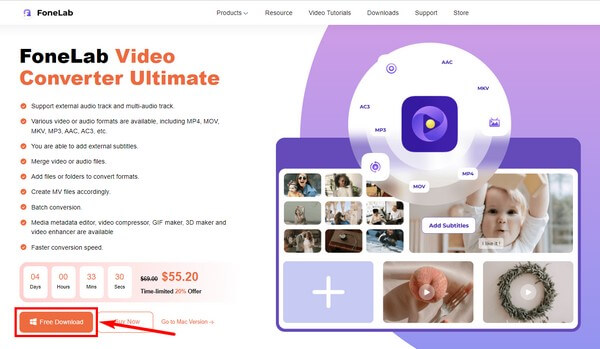
Шаг 2 Загрузите темное видео в программу, нажав кнопку «+» символ в центре интерфейса. Выберите и нажмите Откройте как только вы найдете видео в папке с файлами.
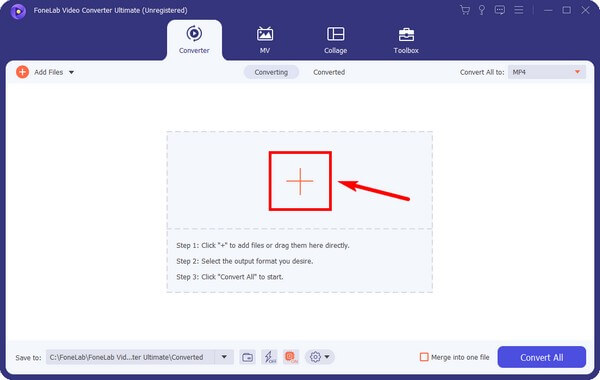
Шаг 3 После импорта файла щелкните символ палитры рядом с ножницами, чтобы открыть Видеоусилитель. Отметьте Оптимизировать яркость и контраст поле, чтобы применить функцию к видео. После этого нажмите кнопку Save. кнопку в правом нижнем углу, чтобы применить изменения.
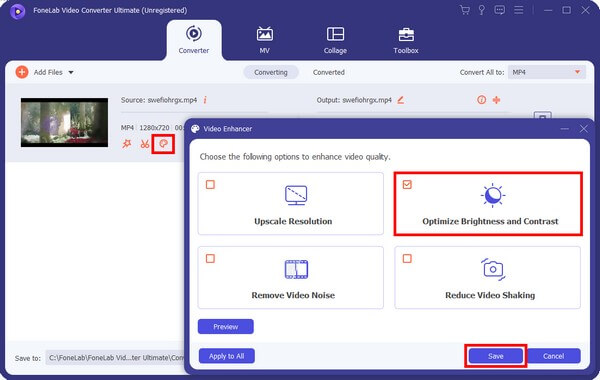
Шаг 4 Убедитесь, что выбран тот же формат видео и разрешение, что и у источника на Конвертировать все в: раскрывающийся список. Наконец, нажмите на Конвертировать все вкладку и сохраните обновленное видео на своем компьютере.
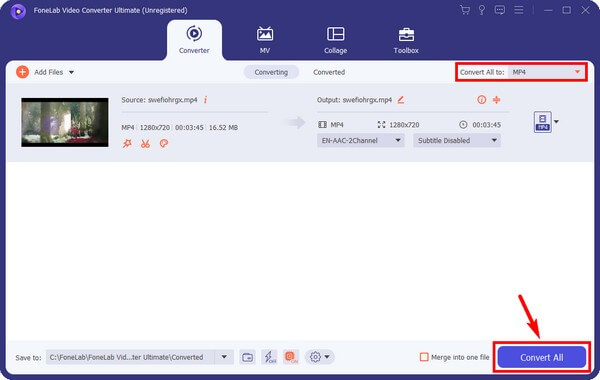
![]()
Video Converter Ultimate — лучшее программное обеспечение для конвертации видео и аудио, которое может конвертировать MPG / MPEG в MP4 с высокой скоростью и высоким качеством изображения / звука.
- Конвертируйте любые видео / аудио, такие как MPG, MP4, MOV, AVI, FLV, MP3 и т. Д.
- Поддержка 1080p / 720p HD и 4K UHD конвертирования видео.
- Мощные функции редактирования, такие как Обрезка, Обрезка, Поворот, Эффекты, Улучшение, 3D и многое другое.
Часть 2. Как сделать видео ярче онлайн
Среди онлайн-редакторов видео Clideo — один из самых эффективных, на которые вы можете положиться. Эта онлайн-платформа позволяет настраивать яркость, контрастность и насыщенность видео. Таким образом, вы можете осветлить темное видео с помощью этого инструмента. Однако ожидайте, что Clideo добавить водяной знак к вашему видео выход, нравится вам это или нет.
Следуйте простым шагам ниже, чтобы использовать онлайн-редактор яркости видео Clideo:
Шаг 1 Перейдите на сайт Clideo и введите его Настроить видео страница. Затем в центре экрана выберите Выберите файл вкладка Выберите видео, которое вы хотите сделать ярче, чтобы загрузить его на страницу.
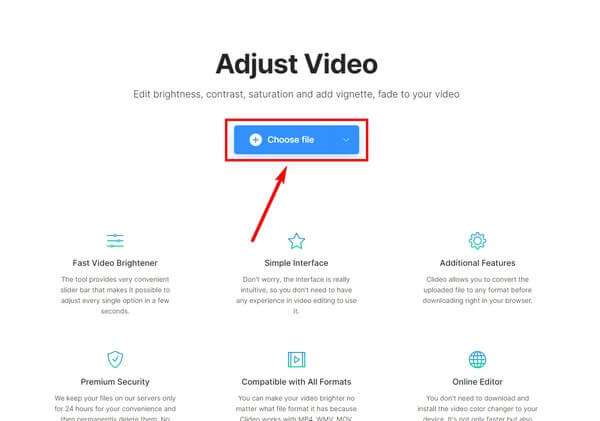
Шаг 2 Настроить яркость слайдер в правой части страницы. Вы также можете настроить другие параметры, пока не будете удовлетворены видеовыходом. Когда закончите, нажмите кнопку Экспортировать вкладку справа внизу, чтобы сохранить изменения.
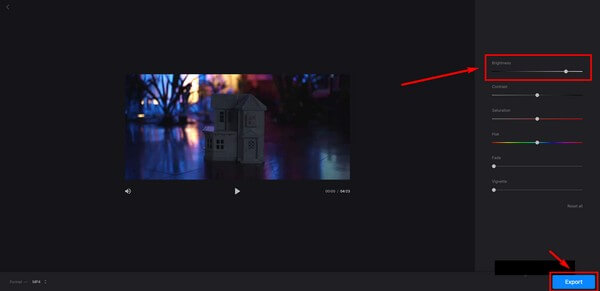
Шаг 3 Загрузите отредактированный файл, чтобы сохранить его на своем компьютере.
![]()
Video Converter Ultimate — лучшее программное обеспечение для конвертации видео и аудио, которое может конвертировать MPG / MPEG в MP4 с высокой скоростью и высоким качеством изображения / звука.
- Конвертируйте любые видео / аудио, такие как MPG, MP4, MOV, AVI, FLV, MP3 и т. Д.
- Поддержка 1080p / 720p HD и 4K UHD конвертирования видео.
- Мощные функции редактирования, такие как Обрезка, Обрезка, Поворот, Эффекты, Улучшение, 3D и многое другое.
Часть 3. Как сделать видео ярче с помощью Movavi
Movavi — это сторонний инструмент, способный регулировать яркость темного видео. Его функция редактирования видео позволяет вам улучшить свои навыки базового редактирования. Но учтите, что у него есть и недостатки. Помимо того, что его бесплатная версия ограничена несколькими функциями редактирования, она также создает большие видеовыходы. Следовательно, у вас могут возникнуть трудности с загрузкой видео на различные веб-сайты.
Следуйте простым шагам ниже, чтобы сделать видео ярче с помощью Movavi:
Шаг 1 Установите и запустите Видеоредактор Movavi на своем компьютере. Как только вы увидите основной интерфейс, нажмите кнопку Добавить файлы вкладку, чтобы импортировать видеофайл в программу.
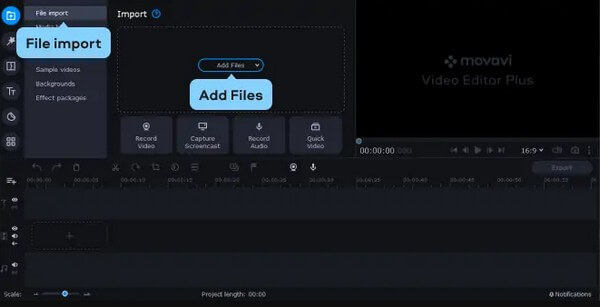
Шаг 2 Когда файл будет импортирован, перетащите его на временную шкалу внизу, чтобы начать редактирование. Нажмите на Регулировка цвета значок, затем выберите Магическое усиление для повышения яркости вашего видео.
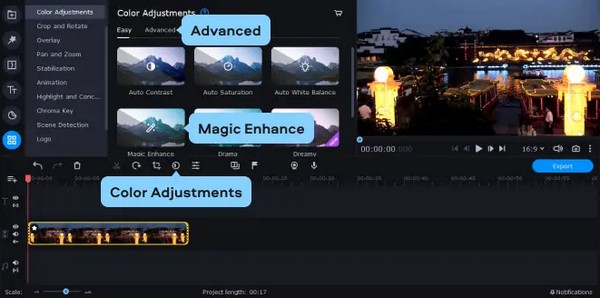
Шаг 3 После этого нажмите Экспортировать кнопка. Настройте параметры видео и детали, прежде чем нажимать кнопку Start вкладку, чтобы сделать видео ярче и сохранить его на свой компьютер.
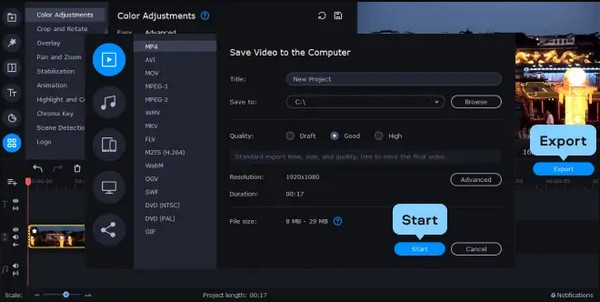
Часть 4. Как сделать видео ярче с помощью iMovie
Еще один способ сделать темное видео ярче — использовать iMovie. Эта программа редактирования разработана Apple для устройств iOS, Mac, iPhone и iPad. Это бесплатный и удобный редактор для пользователей Apple. Единственная проблема заключается в том, что видео, которые вы редактируете с помощью этого инструмента, получаются в виде больших видеофайлов. Это занимает место на вашем устройстве, что может привести к снижению производительности.
Следуйте простым шагам ниже, чтобы сделать видео ярче с помощью iMovie:
Шаг 1 Запустите iMovie из папки «Программы» на вашем Mac. Импортируйте темное видео в интерфейс программы и перетащите его на временную шкалу для редактирования.
Шаг 2 Над разделом предварительного просмотра нажмите кнопку палитры значок, чтобы увидеть Коррекция цвета параметры. Отрегулируйте первую полосу слева для яркости видео. Сдвиньте его вправо, чтобы осветлить видео.
Шаг 3 Как только вы получите желаемую яркость, нажмите кнопку Поделиться значок, чтобы сохранить отредактированный видеофайл на вашем Mac.
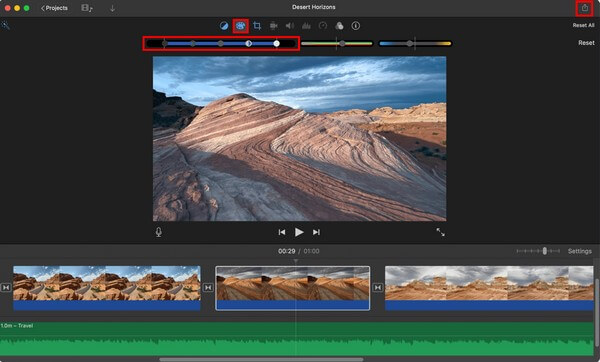
Часть 5. Как сделать видео ярче с помощью VLC
VLC — популярный медиаплеер, который может воспроизводить практически любой формат видео. Но многие люди не знают, что он также может регулировать яркость или эффекты вашего видео. Однако этот метод работает, только если вы просматриваете видео на VLC. Кроме того, яркость будет применяться к другим видео, которые вы воспроизводите, после их сохранения. Это связано с тем, что эффекты, которые вы настраиваете, будут применяться к VLC, а не к самому видео.
Следуйте несложным шагам ниже, чтобы узнать, как сделать видео ярче с помощью VLC Media Player:
Шаг 1 Откройте видео, которое вы хотите сделать ярче, на VLC. Нажмите на Tools вкладку вверху и выберите Эффекты и Фильтры из выпадающих опций.
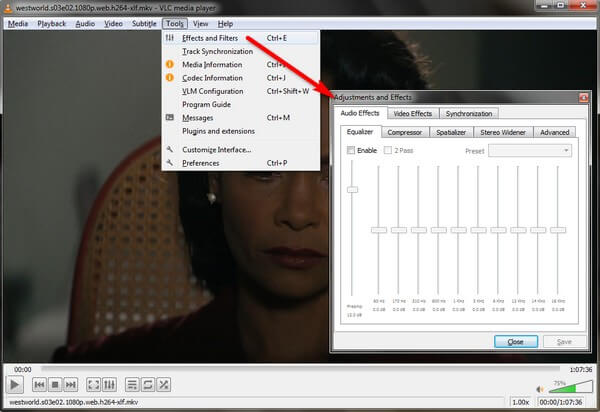
Шаг 2 Когда Корректировки и эффекты Появится диалоговое окно, перейдите в раздел «Видеоэффекты». Ниже существенный вкладка, отметьте Фото товара Отрегулируйте флажок, чтобы иметь возможность изменять яркость экрана и другие параметры.
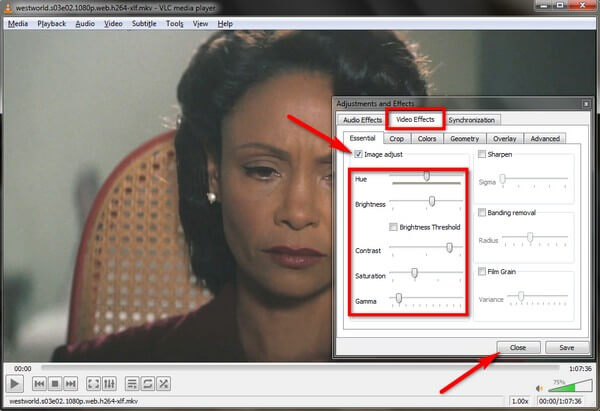
Шаг 3 После этого нажмите Закрыть кнопку, чтобы применить изменения к текущему темному видео. Затем эффекты исчезнут после перезапуска проигрывателя. Между тем, если вы хотите сохранить изменения навсегда, нажмите кнопку Save. кнопку, но обратите внимание, что эффект будет применяться ко всем видео.
![]()
Video Converter Ultimate — лучшее программное обеспечение для конвертации видео и аудио, которое может конвертировать MPG / MPEG в MP4 с высокой скоростью и высоким качеством изображения / звука.
- Конвертируйте любые видео / аудио, такие как MPG, MP4, MOV, AVI, FLV, MP3 и т. Д.
- Поддержка 1080p / 720p HD и 4K UHD конвертирования видео.
- Мощные функции редактирования, такие как Обрезка, Обрезка, Поворот, Эффекты, Улучшение, 3D и многое другое.
Часть 6. Как сделать видео ярче с помощью проигрывателя Windows Media
Проигрыватель Windows Media похож на VLC в отношении регулировки яркости видео. Эта программа точно не редактирует темные видео. Он настраивает только внешний вид всех видео, воспроизводимых в проигрывателе Windows Media. Следовательно, даже если вы сможете осветлить видео на этом проигрывателе, оно останется темным при воспроизведении на других медиаплеерах.
Следуйте несложным шагам ниже, чтобы узнать, как сделать видео ярче с помощью проигрывателя Windows Media:
Шаг 1 Воспроизведите темное видео в проигрывателе Windows Media. Щелкните правой кнопкой мыши экран, затем выберите Улучшения из вариантов. Когда появится другое меню, нажмите Настройки видео.
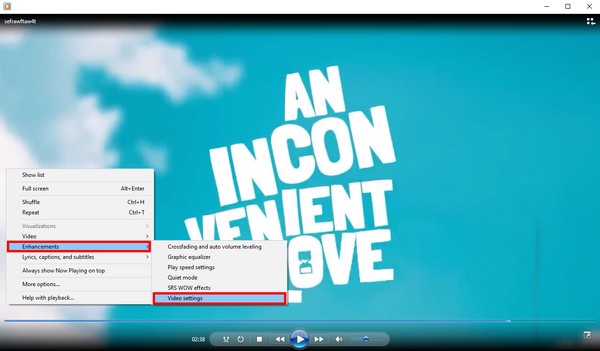
Шаг 2 Настроить яркость слайдер в соответствии с вашими предпочтениями. После этого закройте настройки видео и смотрите видео на более ярком экране.
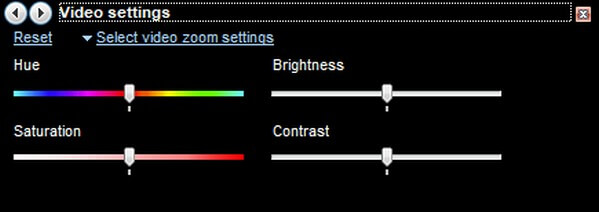
Часть 7. Как сделать видео ярче с помощью Adobe Premiere Pro
Adobe Premiere Pro — еще один сторонний инструмент для настройки яркости вашего видео. Это профессиональная программа для редактирования видео, разработанная Adobe Inc. Но, поскольку это профессиональный инструмент, требуется ежемесячная подписка, прежде чем вы сможете пользоваться его функциями. Кроме того, некоторым пользователям может показаться сложным использовать его, особенно новичкам, из-за его сложного интерфейса.
Выполните несложные действия, описанные ниже, чтобы сделать видео ярче с помощью Adobe Premiere Pro:
Шаг 1 Запустите Adobe Premiere Pro на своем компьютере и импортируйте видео, которое вы хотите сделать ярче, в его интерфейс. После этого введите «яркость” в строке поиска в левой части.
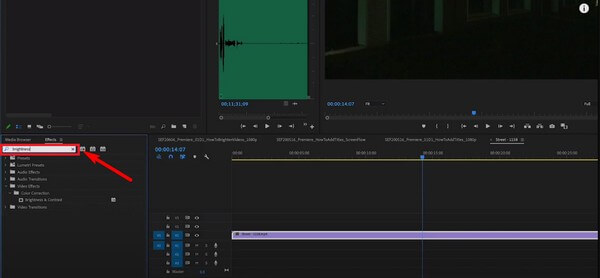
Шаг 2 Когда появится панель эффектов, перетащите параметр яркости и контрастности под темное видео. После этого отрегулируйте яркость и сохраните отредактированный видеофайл на своем компьютере.
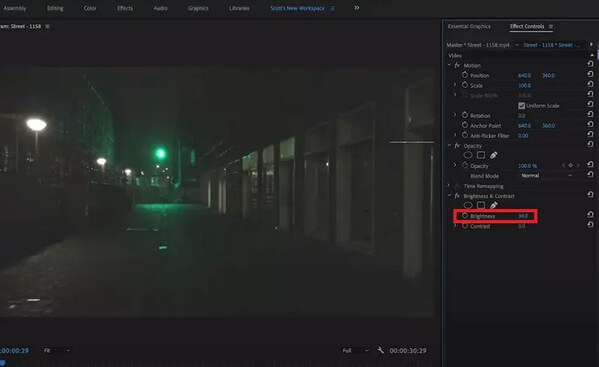
![]()
Video Converter Ultimate — лучшее программное обеспечение для конвертации видео и аудио, которое может конвертировать MPG / MPEG в MP4 с высокой скоростью и высоким качеством изображения / звука.
- Конвертируйте любые видео / аудио, такие как MPG, MP4, MOV, AVI, FLV, MP3 и т. Д.
- Поддержка 1080p / 720p HD и 4K UHD конвертирования видео.
- Мощные функции редактирования, такие как Обрезка, Обрезка, Поворот, Эффекты, Улучшение, 3D и многое другое.
Часть 8. Часто задаваемые вопросы о редакторах яркости видео
Можете ли вы удалить водяной знак на Clideo после настройки яркости видео?
Да, ты можешь. Однако не в бесплатной версии. Если вы хотите удалить водяной знак Clideo, вы должны перейти на профессиональную версию, которая требует ежемесячной оплаты. Другими словами, вы не сможете удалить водяной знак инструмента, если не заплатите за подписку.
Как вы редактируете яркость видео на iPhone?
Вы можете перенести видео с вашего iPhone на компьютер. Затем используйте Конвертер видео FoneLab Ultimate для редактирования яркости вашего видео. Когда закончите, перенесите отредактированное видео на свой iPhone с помощью кабеля Lightning.
FoneLab Video Converter Ultimate повышает разрешение?
Да, это так. Помимо оптимизации яркости и контрастности вашего видео, Конвертер видео FoneLab Ultimate также увеличивает и уменьшает разрешение видео. Вы можете даже удалить видео шум и уменьшите дрожание видео, если хотите. Вам нужно только отметить функции, чтобы применить их к вашему видео.
После тщательного исследования вы можете быть уверены, что вышеуказанные программы являются ведущими способами сделать ваши темные видео ярче. Если вам нужна дополнительная помощь в отношении ваших видеофайлов, зайдите на Конвертер видео FoneLab Ultimate Веб-сайт.
![]()
Video Converter Ultimate — лучшее программное обеспечение для конвертации видео и аудио, которое может конвертировать MPG / MPEG в MP4 с высокой скоростью и высоким качеством изображения / звука.
- Конвертируйте любые видео / аудио, такие как MPG, MP4, MOV, AVI, FLV, MP3 и т. Д.
- Поддержка 1080p / 720p HD и 4K UHD конвертирования видео.
- Мощные функции редактирования, такие как Обрезка, Обрезка, Поворот, Эффекты, Улучшение, 3D и многое другое.
Статьи по теме
- Бесплатные и профессиональные способы конвертировать AVCHD в MP4
- [Решено] Профессиональные и бесплатные онлайн способы конвертации MP4 в OGG
- [Решено] 2 простых способа конвертировать MP4 в WAV
Источник: ru.fonelab.com